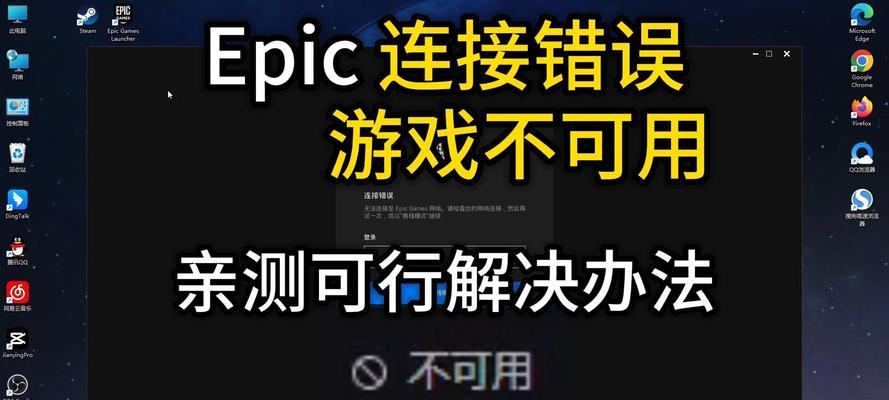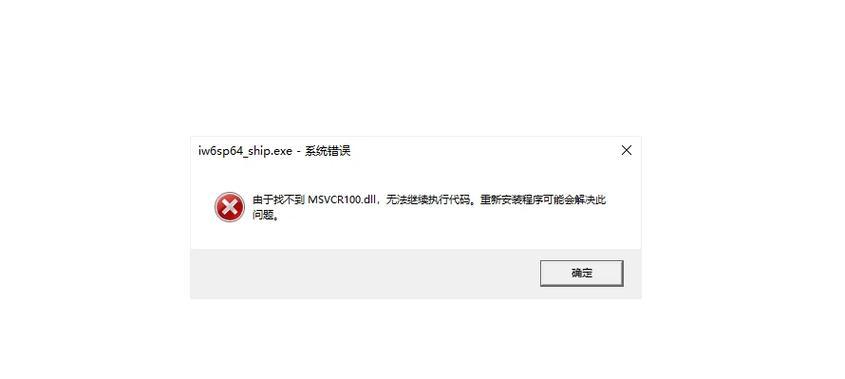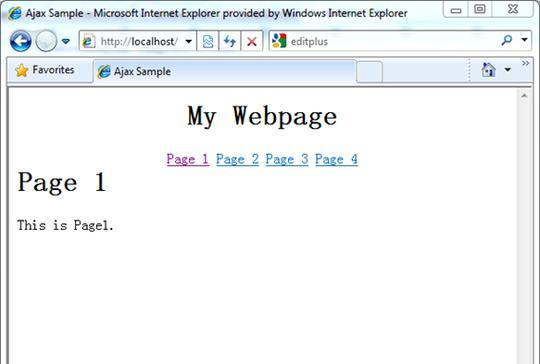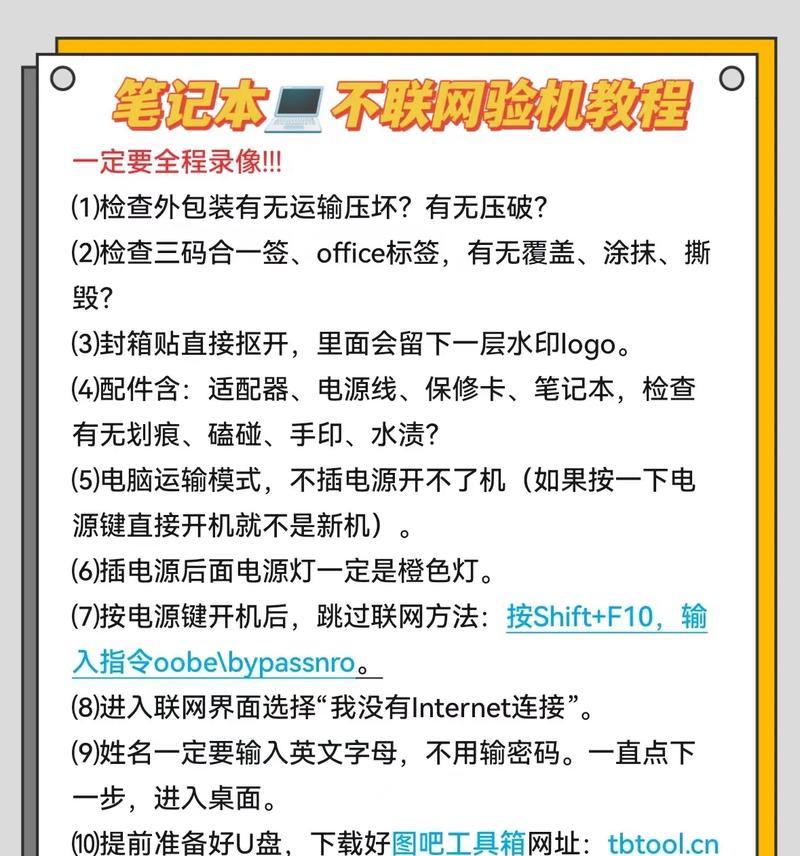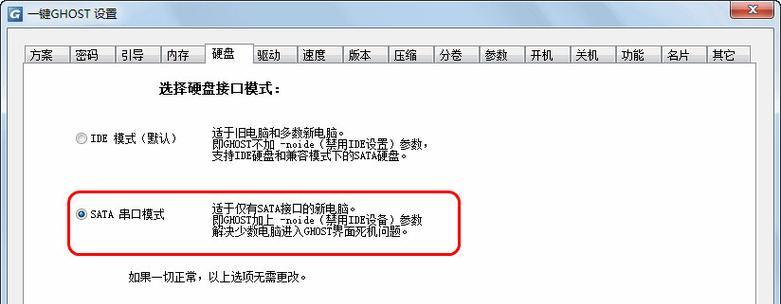脱机打印机状态是指打印机无法与计算机进行正常通信,导致无法打印文件。这是使用打印机时常遇到的问题之一。本文将介绍一些简单有效的方法,帮助用户解除脱机打印机状态,恢复正常的打印功能。
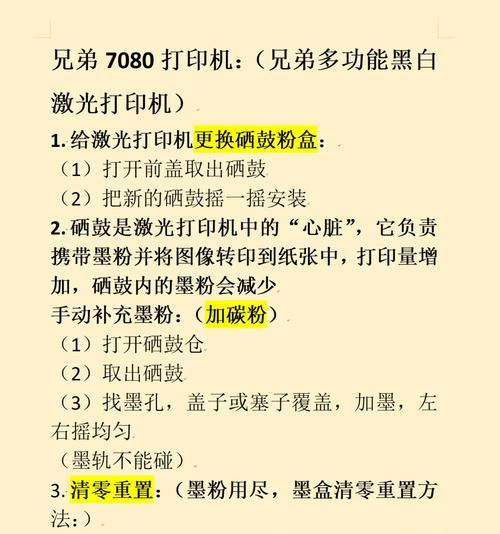
一、检查连接线是否松动或故障
如果打印机处于脱机状态,首先要检查打印机与计算机之间的连接线是否牢固。如果连接线松动或者存在故障,就会导致打印机无法与计算机正常通信。使用前需要确保连接线插头插入端口紧密,没有松动,并且排除连接线本身故障的可能性。
二、确认打印机是否被设置为默认打印设备
在某些情况下,计算机会将其他打印机设备设置为默认打印设备,导致当前使用的打印机处于脱机状态。在开始菜单中搜索“打印机和扫描仪”,进入设备列表页面,找到正在使用的打印机,并右键单击选择“设为默认打印机”,确保打印机被正确设置。
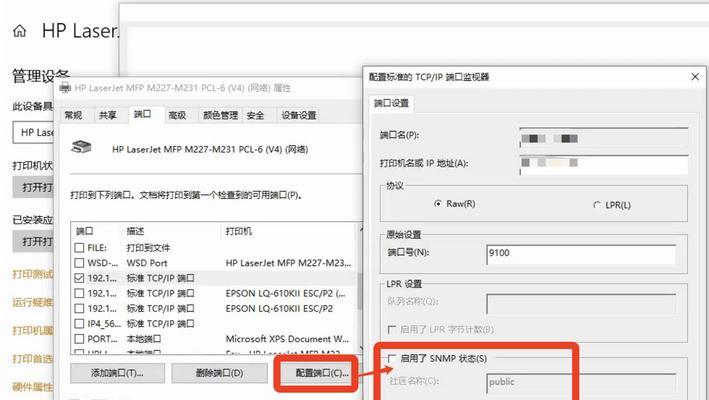
三、检查打印机是否缺纸或卡纸
脱机状态有时是由于打印机缺纸或卡纸引起的。需要确保打印机内有足够的纸张,并检查打印纸盘是否正确安装。如果打印机有报警灯闪烁提示缺纸或有纸张卡住,就需要及时处理这些问题,以解除脱机状态。
四、检查打印机电源和状态指示灯
有时脱机状态可能是由于打印机电源故障或设备硬件问题引起的。首先要检查打印机是否正常供电,确保电源线连接牢固。然后观察打印机面板上的状态指示灯,如果状态指示灯持续闪烁或显示异常,可以尝试重新启动打印机或联系售后服务。
五、重启计算机和打印机
有时候,简单的重启操作就可以解决脱机状态的问题。先关闭计算机和打印机,待一段时间后重新启动它们。通过重启,可以让计算机和打印机重新建立通信连接,从而解除脱机状态。

六、检查打印队列并清除任务
打印队列中的任务过多也会导致打印机进入脱机状态。在计算机的控制面板中找到“设备和打印机”,进入打印机设备列表,找到正在使用的打印机,右键单击选择“查看队列”。在打印队列中检查是否有未完成的任务,并逐个清除,以确保队列为空。
七、更新打印机驱动程序
如果打印机处于脱机状态,可能是因为驱动程序不兼容或已过时。可以访问打印机官方网站或驱动程序提供商的网站,下载最新的驱动程序并安装。安装完毕后,重新启动计算机和打印机,以确保新的驱动程序生效。
八、使用Windows故障排除工具
Windows系统自带了一些故障排除工具,可以帮助用户解决常见的硬件问题。在开始菜单中搜索“故障排除”,进入故障排除页面,选择“硬件和声音”选项,然后选择“打印机”进行故障排查,并按照提示进行操作。
九、更换数据线或端口
有时候脱机状态可能是由于数据线或计算机端口故障引起的。可以尝试更换数据线或将打印机连接到不同的计算机端口,以检查是否解决了问题。如果更换数据线或端口后打印机恢复正常,就可以确定原因并采取相应的修复措施。
十、检查防火墙和杀毒软件设置
防火墙或杀毒软件可能会阻止打印机与计算机的正常通信,导致脱机状态。可以暂时关闭防火墙或杀毒软件,并尝试重新打印,如果打印机恢复正常,则需要调整防火墙或杀毒软件的设置,允许打印机与计算机的通信。
十一、检查打印机设置是否正确
在计算机的控制面板中找到“设备和打印机”,进入打印机设备列表,找到正在使用的打印机,右键单击选择“打印机属性”。在属性设置中,确保打印机设置和纸张尺寸、打印质量等参数相匹配,以确保打印机能够正常工作。
十二、重置打印机设置
重置打印机设置可以帮助解决某些设备配置错误或冲突引起的问题。在计算机的控制面板中找到“设备和打印机”,进入打印机设备列表,找到正在使用的打印机,右键单击选择“打印机属性”,在属性设置中选择“高级”,找到“重置打印机”选项并确认重置。
十三、联系售后服务或专业技术支持
如果经过以上方法仍然无法解决脱机状态的问题,可以联系打印机品牌的售后服务或专业技术支持人员寻求帮助。他们可以提供更为专业的指导和解决方案,帮助用户解除脱机打印机状态。
十四、定期维护和保养打印机
定期的打印机维护和保养可以有效预防打印机出现故障,并保持正常的工作状态。例如,定期清洁打印头、更换耗材、清理粉尘等。通过定期的维护和保养,可以减少脱机状态的发生频率,延长打印机的使用寿命。
十五、
解除脱机打印机状态是一项相对简单的任务,只需要按照上述方法逐一排查并解决可能出现的问题。通过检查连接线、确认默认设备、清除任务、更新驱动程序等操作,用户可以轻松地恢复打印机的正常工作状态。定期维护和保养打印机也是避免脱机状态的重要措施。在面对无法解决的问题时,可以寻求专业技术支持的帮助。希望本文能够帮助读者解决脱机打印机状态的问题,提升工作效率。